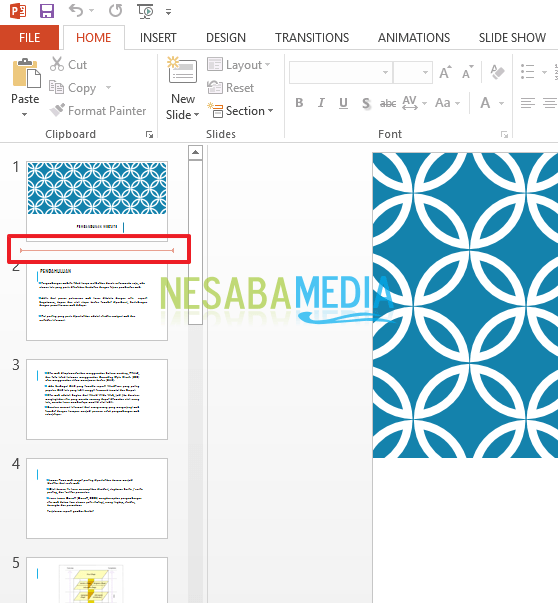توجيه كيفية طباعة شرائح PowerPoint بسهولة ، نشرات 2 شرائح كاملة!
اليوم ، استخدام Microsoft PowerPointتحظى بشعبية كبيرة من قبل مجموعات مختلفة. لأنه باستخدام PowerPoint ، ستتحقق الحاجة إلى العروض التقديمية بسهولة أكبر. عادة ما يتم عرض مواد العرض التقديمي التي تم إنشاؤها باستخدام PowerPoint على الشاشة باستخدام جهاز عرض. سيتم فهم مواد العروض التقديمية بسهولة أكبر من قبل المستمعين باستخدام PowerPoint.
ومع ذلك ، في بعض الأحيان تحتاج إلى نسخة مطبوعة(طباعة) عرض الشرائح. ستساعد نسخة العرض التقديمي المستمع على مراجعة المادة أولاً أو يساعد المستمع على إتقان المادة التي تم تسليمها بشكل أفضل. حالات أخرى مثل حالة انقطاع التيار الكهربائي بحيث لا يمكن عرض العرض التقديمي على الشاشة. بهذه الطريقة ، تحتاج إلى طباعة شرائح العرض التقديمي.
هناك ثلاثة تنسيقات مقدمة من PowerPoint لإدارة إخراج الطباعة. بادئ ذي بدء ، شرائح الصفحة الكاملة والتي تستخدم لطباعة شريحة واحدة على صفحة واحدة من الورق. صفحات الملاحظات، لطباعة الشرائح مع الملاحظات أو الملاحظات المضمنة في كل شريحة. الأخير. الصدقات والتي يمكنها طباعة شرائح متعددة على واحدةصفحات ورقية. حسنًا ، في هذه المقالة سأشرح كيفية طباعة شريحتين في كل مرة على صفحة واحدة من الورق. فورًا ، لمناقشة كيفية طباعة الصفحة الكاملة لشريحة PowerPoint 2 أدناه.
كيفية طباعة صفحة PowerPoint 2 شريحة كاملة
توفر تنسيق النشرات على PowerPointعدة خيارات لطباعة الشرائح ، وهي شريحة واحدة أو شريحتان أو 3 شرائح أو 4 شرائح أو 6 شرائح أو 9 شرائح. الآن ، في هذه المقالة سنشرح كيفية طباعة شريحتين بسهولة على صفحة واحدة من الورق باستخدام مايكروسوفت باور بوينت 2013. يتم تنفيذ هذه الطريقة لتحسيناستخدام الورق. بهذه الطريقة ، لا يتم إهدار الكثير من الورق وسيوفر بالتأكيد استخدام الورق. تحقق من خطوات كيفية طباعة الصفحة الكاملة لشريحة PowerPoint 2 أدناه.
1. افتح ملف PowerPoint الذي تريد طباعته.
2. في قائمة علامة التبويب الشريط ملف، اختر القائمة طباعة أو اضغط بسهولة على مفتاح Ctrl + P.

3. انقر شرائح الصفحة الكاملة. ثم قم بتمييز قسم الخيارات الصدقات واختر شريحتان لطباعة شريحتين على ورقة واحدة.

4. لضبط حجم الشريحة المراد طباعتها بحجم الورق المستخدم ، ثم انقر فوق "خيارات" مقياس لتناسب الورق.
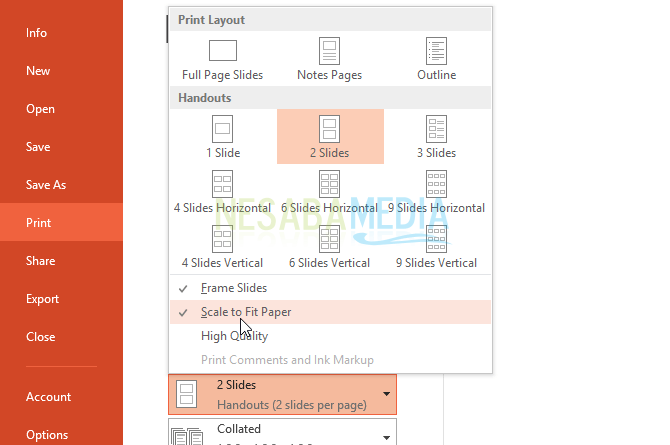
5. يمكنك رؤية المطبوعات من خلال معاينة قبل الطباعة. ثم ستبدو الصورة مثل الصورة التالية.

هذه هي الخطوات لطباعة PowerPoint 2انزلق الصفحة الكاملة التي يمكنك تجربتها. يحتوي الإخراج الذي سيتم طباعته على شريحتين يتطابق حجمهما مع حجم الورق الذي تستخدمه. وبهذه الطريقة ، سيكون استخدام الورق أكثر فعالية من طباعة شريحة واحدة على الورق. هذا هو كل النقاش حول كيفية طباعة شريحتين على صفحة واحدة من الورق. نتمنى لك التوفيق وحسن الحظ.